Et af de mest almindelige problemer i Microsofts Outlook-tjeneste er problemet med afsendelse af e-mails.
Så i denne artikel vil vi vise dig, hvad du skal gøre, hvis Meddelelsen kan ikke sendes lige nu fejlmeddelelse vises, når du prøver at sende en e-mail med Outlook.
Mange brugere rapporterede Meddelelsen kan ikke sendes lige nu fejl i Outlook, men dette er ikke det eneste problem, de stødte på. Hvad angår Outlook-problemer, her er nogle lignende problemer rapporteret af brugerne:
- Outlook din besked vil blive sendt, men vi er ikke helt klar - Dette problem kan opstå på grund af dit antivirusprogram. For at rette det skal du blot deaktivere visse antivirusfunktioner og kontrollere, om det hjælper.
- Meddelelsen kan ikke sendes lige nu Office 365 - Hvis dette problem opstår med Office 365, skal du sørge for at geninstallere det eller skifte til en anden e-mail-klient.
- Beskeden kan ikke sendes, fordi den har uløste modtagere - Dette problem kan opstå, hvis du har en forkert e-mail-adresse i din modtagers felt. For at rette op på det, skal du kontrollere din modtagers liste og redigere den, hvis det er nødvendigt.
Hvad kan jeg gøre, hvis Outlook ikke sender mine e-mails?
1. Overvej at bruge en anden e-mail-klient

Hvis du får Meddelelsen kan ikke sendes lige nu i Outlook, måske vil du måske prøve at bruge en e-mail-klient som en midlertidig løsning eller endda for godt.
E-mail-klienter er gode, da de giver dig adgang til din postkasse direkte fra skrivebordet. Den mest berømte e-mail-klient er Outlook.
Derfor, hvis du har Microsoft Office installeret, har du sandsynligvis også Outlook på din pc.
Selvfølgelig er du ikke kun begrænset til Outlook, og du kan bruge Mail-appen, der er indbygget i Windows 10. Nogle brugere finder det for forenklet, så hvis du vil have en ordentlig e-mail-klient, så prøv eM Client.
Denne app har masser af fantastiske funktioner og kan centralisere alle dine e-mail-konti. Vi anbefaler det stærkt, da det er mere sikkert og mere alsidigt for gennemsnitlige pc-brugere.

eM-klient
Ikke at kunne bruge din Outlook korrekt er frustrerende. Prøv Em Client, så sender du nemt alle beskeder! Få det gratis Besøg webstedet2. Ryd browserdata, og prøv en anden browser
- Klik på Menu ikon i øverste højre hjørne, og vælg Indstillinger fra menuen.
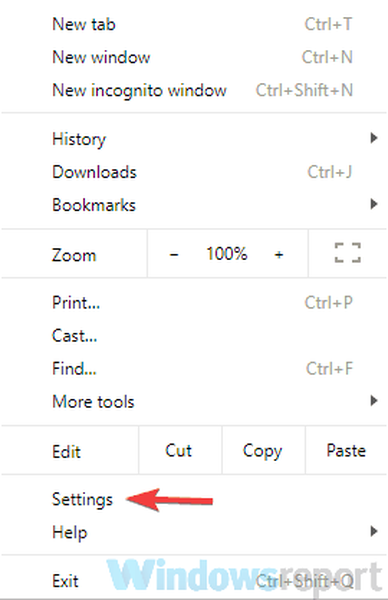
- Det Indstillinger fanen skal nu åbnes. Rul ned, og når du når bunden af siden, skal du klikke på Fremskreden.
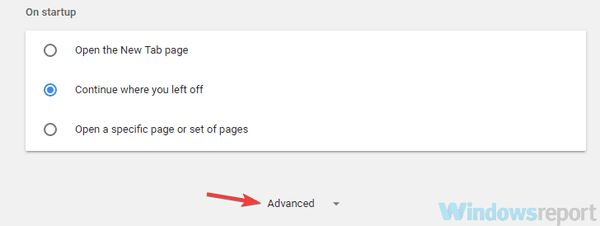
- Vælg Slet browserdata.
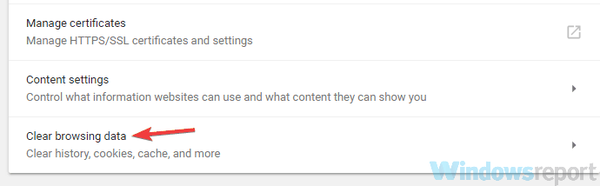
- Sæt Tidsinterval til Hele tiden. Klik nu på Slet data knap.
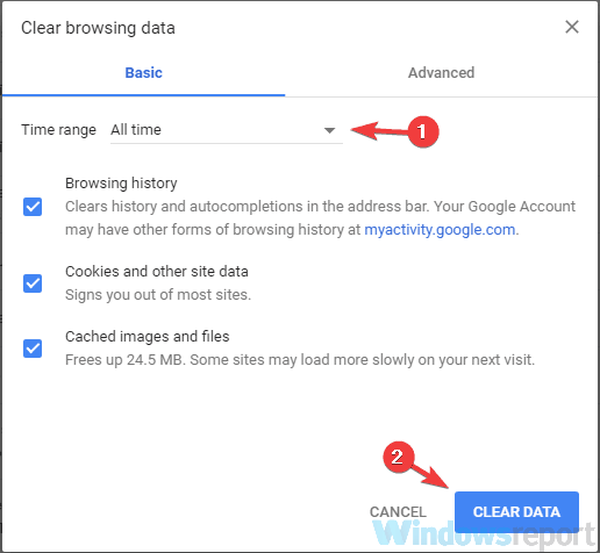
Ifølge brugere, hvis du får Meddelelsen kan ikke sendes lige nu i Outlook kan problemet være din browsercache.
Din browser gemmer alle mulige midlertidige data på din pc, og nogle gange kan disse data blive beskadiget og få denne fejl til at opstå.
Du kan dog løse problemet ved blot at rydde din cache. Dette er ret simpelt at gøre, og du kan gøre det ved at følge ovenstående trin.
Når du har gjort det, skal du genstarte din browser og kontrollere, om problemet med Outlook stadig er der. Vi viste dig, hvordan du rydder cache i Google Chrome, men processen er mere eller mindre den samme for andre browsere.
Hvis du ikke ønsker at rydde cache manuelt i alle dine browsere, kan du altid bruge tredjepartsværktøjer såsom CCleaner til automatisk at rydde cache i alle dine browsere.
Dette værktøj hjælper ikke kun dig med at rense cachen, men også registreringsdatabaseloggen og historikken og cookies og øger dermed din pc-hastighed.
⇒ Download CCleaner gratis udgave
Når du har ryddet cachen, skal du kontrollere, om problemet stadig er der.
3. Kontroller dit antivirusprogram

Hvis du får Meddelelsen kan ikke sendes lige nu i Outlook kan problemet være dit antivirusprogram.
At have et godt antivirus er vigtigt, hvis du vil beskytte din pc mod onlinetrusler, men nogle gange kan dit antivirus forstyrre visse tjenester og få dette problem til at vises.
For at løse problemet anbefaler vi dig midlertidigt at deaktivere visse antivirusfunktioner og kontrollere, om det løser problemet. Hvis ikke, ville dit næste trin være at deaktivere eller fjerne dit antivirusprogram fuldstændigt.
Hvis fjernelse af antivirusprogrammet løser dit problem, er det måske et godt tidspunkt at overveje at skifte til en anden antivirusløsning. Hvis du leder efter et pålideligt antivirusprogram, der ikke forstyrrer dit system, anbefaler vi stærkt Bitdefender.
Det koster en god pris og vil bruge alle sine nye teknologier til at imødegå alle de nyeste cybertrusler. Sørg for at installere det og sikre dine personlige data.
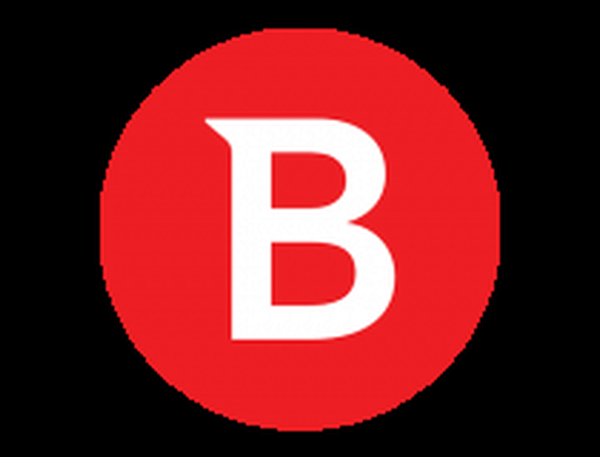
Bitdefender
Bitdefender er et stort navn i antivirusbranchen, og det forstyrrer aldrig Outlook eller din computers OS. Gratis prøveversion Besøg webstedet4. Sørg for, at du ikke har nået den daglige grænse

Microsoft har forskellige begrænsninger for antallet af e-mails, der kan sendes dagligt via Outlook. Sørg for, at du ikke har sendt for mange e-mails i 24 timer.
Se denne hurtige guide for at se, hvordan du øger grænsen, og se på andre mulige begrænsninger, der kan forhindre dig i at sende en e-mail.
5. Sørg for, at dine kontakter har en e-mail-adresse

Hvis du sender en e-mail til en gruppe mennesker, skal du sørge for, at hver kontakt har e-mail-adresser, der er knyttet til deres navn.
Vi ved, at dette lyder indlysende, men Windows 10's People-app gemmer også kontakter fra din telefonbog, så du nemt kan ende med at sende en e-mail til en, hvis e-mail du ikke har.
Når du er sikker på, at alle kontakter er kvalificerede, skal du prøve at sende en e-mail igen.
6. Sørg for, at din browser er opdateret
- Klik på Menu i øverste højre hjørne og vælg Hjælp> Om Google Chrome.
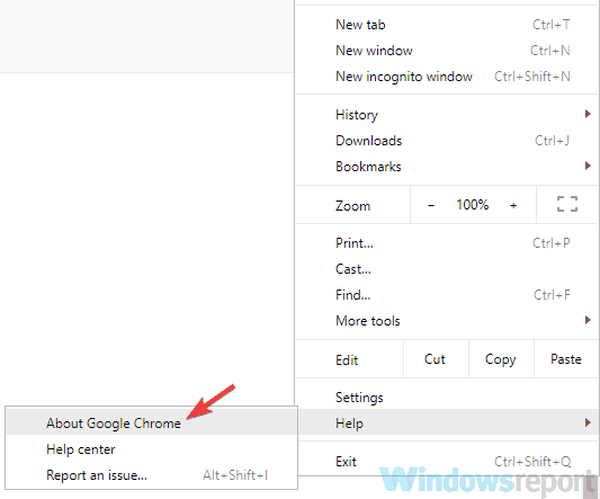
- En ny fane vises nu og tjekker for tilgængelige opdateringer.
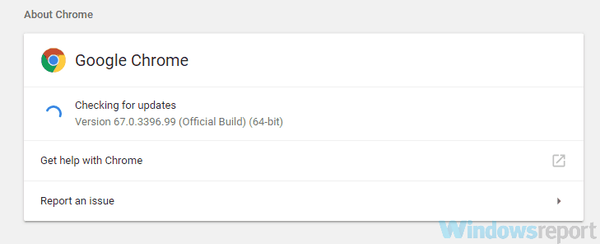
Hvis du får Meddelelsen kan ikke sendes lige nu i Outlook er det muligt, at problemet skyldes din webbrowser.
Nogle gange lider din browser muligvis af visse fejl, og disse fejl kan forstyrre forskellige tjenester. Den bedste måde at holde din browser fejlfri på er at holde den opdateret til enhver tid.
Din browser opdaterer normalt automatisk sig selv, men du kan altid kontrollere opdateringer ved at gøre følgende:
Hvis der findes opdateringer, downloades og installeres de automatisk. Når opdateringerne er installeret, skal du genstarte din browser og kontrollere, om problemet stadig er der.
Denne metode fungerer for Chrome, men det er lige så let at opdatere enhver anden tredjepartsbrowser.
Hvis du bruger Edge som din valgte browser, skal du sørge for at downloade de nyeste Windows-opdateringer for at opdatere den.
7. Prøv at bruge en anden browser

Nogle gange kan du få Meddelelsen kan ikke sendes lige nu fejl i Outlook på grund af din browser.
Der kan være en fejl i din browser, der forhindrer den i at fungere korrekt, og den bedste måde at se om det er problemet er at skifte til en anden browser.
Windows 10 leveres med Microsoft Edge, så hvis din valgte browser giver dig dette problem, kan du altid prøve Edge.
På den anden side tilbyder andre browsere som Firefox og Opera også gode funktioner, så du kan prøve dem.
8. Sørg for, at du ikke bruger et e-mail-alias

Ifølge brugere kan dette problem opstå, hvis du har en anden konto, som du bruger som et alias. Denne alias-konto kan være et problem, og det kan føre til Meddelelsen kan ikke sendes lige nu og andre fejl.
For at løse dette problem skal du åbne dine Outlook-indstillinger og se efter Send e-mail som. Når du har fundet det, skal du indstille denne værdi til din hovedkonto, og dit problem skal løses fuldstændigt.
9. Sørg for, at din Microsoft-konto er bekræftet

Hvis du bliver ved Meddelelsen kan ikke sendes lige nu i Outlook er problemet muligvis din konto.
Din konto er muligvis ikke bekræftet, og det kan forårsage dette og mange andre problemer med Outlook.
For at løse problemet skal du blot åbne Outlook i din browser og åbne siden Indstillinger.
Derfra skal du finde muligheden for at bekræfte din konto. Når din konto er bekræftet, skal denne fejlmeddelelse løses fuldstændigt, og du kan sende e-mails igen.
10. Skift antal modtagere

Ifølge brugerne, nogle gange Meddelelsen kan ikke sendes lige nu kan vises på grund af antallet af modtagere.
Tilsyneladende opstår dette problem, når du prøver at sende en gruppe-e-mail, men antallet af modtagere er for stort.
Inden du sender en e-mail, skal du trykke på + -tegnet ved siden af BCC- eller CC-feltet, og du skal se alle e-mail-adresser på listen.
Hvis Outlook ikke er i stand til at vise alle modtagere, skal du fjerne nogle af dem og kontrollere, om det løser problemet.
Bliv ved med at fjerne modtagere, indtil Outlook formår at vise dem alle. Når det lykkes dig at se alle modtagere, kan du sende din e-mail uden problemer.
Dette er sandsynligvis forårsaget af en fejl i Outlook, men du kan undgå dette problem med denne enkle løsning.
Husk, at e-mail-klienter muligvis kræver lidt konfiguration, men for det meste er denne proces fuldstændig automatisk, så du har ingen problemer.
Vi ved, at alle disse løsninger er ret grundlæggende, men det var netop det, der fungerede for andre mennesker, der stødte på dette problem.
Hvis du har en løsning, som vi ikke nævnte i denne artikel, så lad os det vide i kommentarerne, og vi opdaterer den.
Du er også velkommen til at bruge dem, når du støder på denne fejl: Fjernsend job er i mislykket eller i karantæne tilstand, afsendelse af e-mail er midlertidigt utilgængelig for denne konto.
Endelig del med os, hvis nogle af disse løsninger var nyttige for dig.
Redaktørens note: Dette indlæg blev oprindeligt offentliggjort i oktober 2018 og er siden blevet moderniseret og opdateret i juli 2020 for friskhed, nøjagtighed og omfattende.
 Friendoffriends
Friendoffriends



